
Bideratzailearen funtzionamenduan, erabiltzaile bakoitzak aldian-aldian sareko gailuaren konfigurazioa sartu behar du bideratzailearen ezarpenetan aldaketak egiteko. Badirudi horrelako eragiketa bat egiten duela, baina batzuetan ezusteko arazoak agertzen dira eta arrazoiren batengatik ezin da gailuaren web bezeroan sartu. Zer da posible horrelako egoeran hartzeko?
Bideratzailearen webgunean sartzen saiatzen ari gara
Beraz, bideratzailearen webgunean sartu nahi zenuen, baina orrialde honek ez du arakatzailean kargatzen. Fenomeno desatsegina izateko arrazoiak hainbat izan daitezke, guztiz konplexuak dira. Adibidez, bideratzailearekin konexio ezegonkorra, gaizki zehaztutako IP helbidea, ezarpen okerrak sareko txartel baterako eta abar. Zeregina zeure burua konpontzen saiatuko gara.Hasierako ekintzak
Bideratzailearen konfiguraziorako sarbide faltaren arrazoiak aurkitzen hasieran, komeni da hurrengo sekuentzian manipulazio errazenak egitea.
- Begiratu bideratzailearen potentzia. Baliteke, besterik gabe, ez dela barne hartzen.
- Saiatu bideratzailearen web interfazea beste Interneteko arakatzaile batean sartzen.
- Desgaitu birusen aurkako softwarea eta suebakia aldi baterako ordenagailuan.
- Saiatu bideratzaileen ezarpenetan sartzen den beste edozein gailutik.
Ezer ez da lagundu? Ondoren, aurrera.
1. metodoa: bideratzailea berriro kargatzea
Litekeena da zure bideratzaileak oker ibiltzea eta gaizki funtzionatzen duela. Beraz, sareko gailua berrabiarazten saiatu zaitezke. Eragiketa hau nahiko erraza da eta minutu batzuk besterik ez dira behar. Gure webguneko beste artikulu batean router berrabiarazteko metodoei buruzko xehetasunak irakurri ahal izango dituzu beheko estekan klik eginez. Argibide hau edozein bideratzaileetan guztiz aplikagarria da, ez TP-Link-era soilik. Aldi berean ordenagailua berrabiarazi.Irakurri gehiago: Reboot Router TP-Link
2. metodoa: bideratzailearen IP helbidea fintzea
Aukera bat da sareko gailu batera sartzeko sareko gailuak routerraren IP helbidea (lehenespenez, gehienetan 192.168.0.1 edo 192.168.1.1) eta horregatik ezinezkoa da bideratzailearen webgunea irekitzea Orrialdea. Windows sistema eragilearen tresnak erabilita, sareko ekipoen egungo IPa azkar aurki dezakezu. Nola egin hau, irakurri gure baliabideari buruzko beste argibide batzuetan estekan klik eginez.
Irakurri gehiago: bideratzailearen IP helbidearen definizioa
3. metodoa: Egiaztatu bideratzailearekin konexioa
Agian ez dago bideratzailearekin loturarik? Windows mahaigainean, Windows-ek zure ordenagailua bideratzaile batekin konektatzeko modua egiaztatu dezake. Pantailaren beheko eskuinaldean erretiluan sareko egoera ikonoa aurkitzen dugu. Ez da zeharkako urrik eta antzekoak, ez dira horretan egon behar.
4. metodoa: automatikoki ateratzea IP helbidea
Bideratzailearen konfigurazio parametroetarako sarbide faltaren arazoa agertu daiteke IP helbide mota estatikoa zure ordenagailuko sareko konexio-ezarpenetan norbait instalatzen dela. Hori dela eta, parametro honen egoera egiaztatu behar da, eta aldatzen bada, itzuli IP helbide lehenetsiaren ordainagiri automatikora. Ikus ditzagun ekintzak norabide horretan algoritmoa ordenagailuan Windows 8 taula gainean.
- PCM Egin klik "Hasi" botoian Mahaigaineko beheko ezkerreko izkinan eta testuinguru menuan kontrol panelera joan.
- Orain jarraitu "Sarea eta Internet" blokea, non aurkituko ditugun parametroak aurkituko ditugun parametroak.
- Ondoren, "Sareko eta partekatutako sarbide kontrol zentroa" katea hautatzen dugu.
- Hurrengo fitxan, egin klik "Aldatu egokitzailearen parametroak" zenbatu. Helburua ia iritsi ginen.
- "Sareko konexioen" orrian, PCM-n klik egiten duzu uneko konexioaren ikonoan eta goitibeherako menuan "Propietateak" aldatzeko.
- Maindireen zerrenda "Interneteko 4. bertsioa" katea eta ireki parametro honen propietateak.
- Markak dagokien parametroko eremuetan "Lortu IP helbide bat automatikoki" eta "Lortu DNS zerbitzariaren helbidea automatikoki". Berretsi "Ados" gainean klik eginez egindako aldaketak. Desiragarria da ordenagailuaren berrabiaraztea.
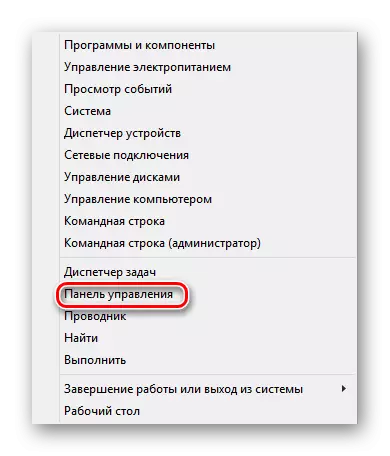




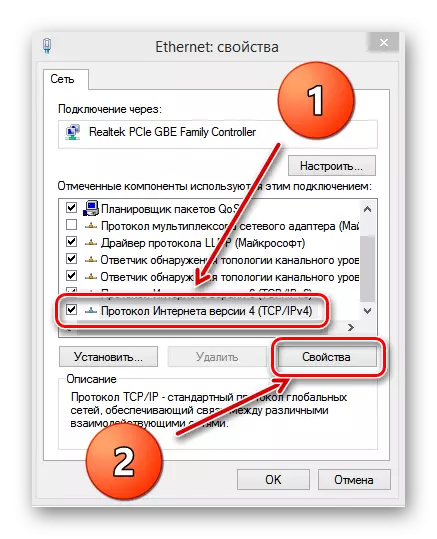

5. metodoa: bideratzailearen web interfazean sartzeko modu alternatiboa
Windows tresnen bidez bideratzaileen konfigurazioan sartzen saiatu zaitezke. Aukera honek zenbait kasutan lagun dezake. Adibide gisa, kontuan hartu Microsoft Ourserren zortzigarren bertsioa.
- Egin klik ezkerreko "Hasi" ikonoan eta hautatu "Ordenagailua" ikonoa.
- Ireki den zuzendarian, joan "Sarera" atalera.
- Ondoren, "Sareko azpiegituran" blokean zure bideratzailearen ikonoa aurkitzen dugu.
- PCM Egin klik bideratzailearen ikonoan eta goitibeherako menuan hautatu katea "Ikusi gailuaren web orria".
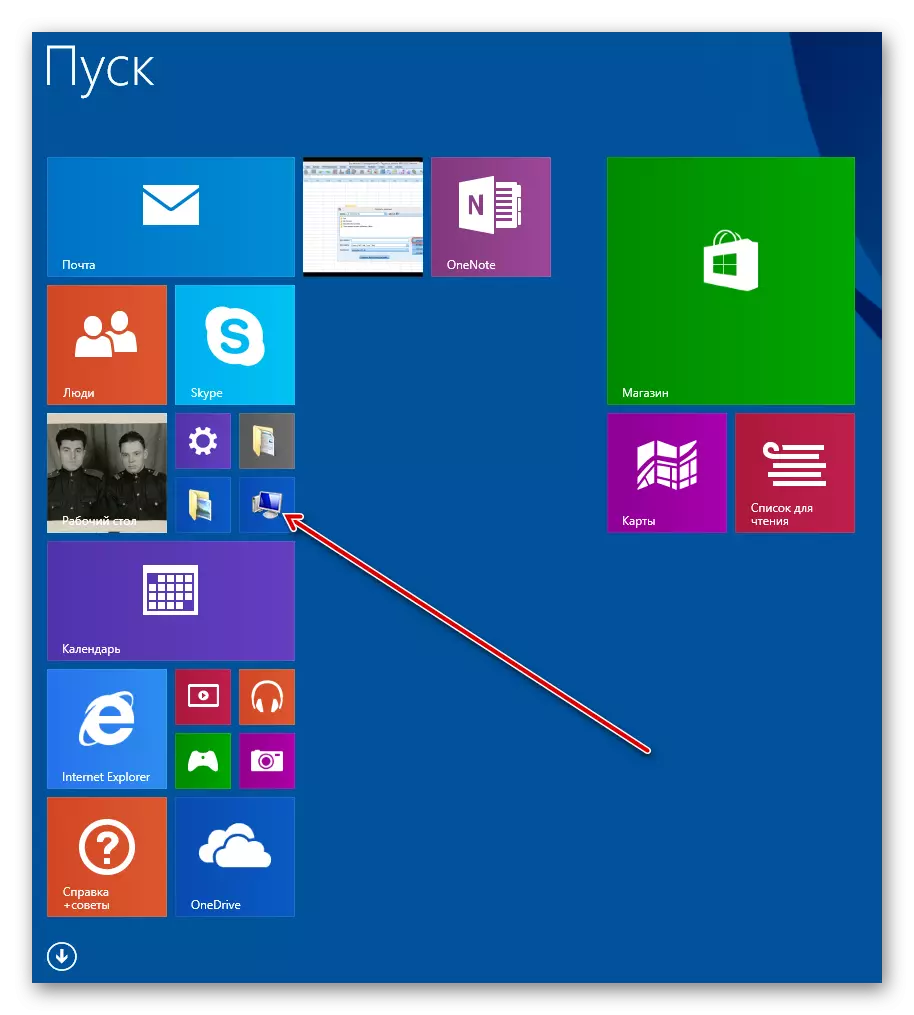


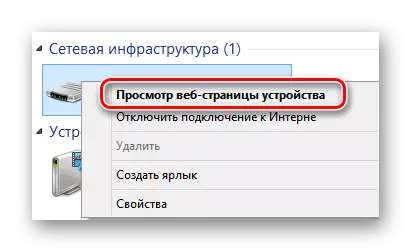
6. metodoa: bideratzailearen ezarpenen itzulketa
Aurreko ezer ez bada lagundu, gutxienez jo dezakezu. Berrezarri bideratzailearen konfigurazioa fabrikara, hau da, fabrikatzaileak instalatutako gailu lehenetsia. Nola egin, gure webguneko artikuluan irakurri dezakezu. Argibideetan emandako metodoak garrantzitsuak dira marka guztietako bideratzaileentzat, eta ez bakarrik TP-Link.
Irakurri gehiago: Berrezarri TP-Link bideratzailearen ezarpenak
Ikusten duzunean, bideratzailearen web orrialdera sartzeko arrazoiak hainbat izan daitezke, baita arazo hau konpontzeko moduak ere. Beraz, saiatu aukera guztiak sekuentzialki. Nork bilatzen du beti aurkituko duela!
